Quik Desktop — это программа для скачивания на компьютер, редактирования и публикации материалов, снятых на камеру GoPro. Также через Quik Desktop можно обновлять прошивку камеры GoPro, стабилизатора Karma Grip и других аксессуаров. Скачать программу можно по ссылке.
Каковы минимальные системные требования для программы Quik Desktop?
Минимальные системные требования приведены в данной статье.
Есть ли русский язык в Quik Desktop?
Интерфейс программы сразу после установки будет на английском. Через некоторое время программа при наличии подключения к Интернету загрузит актуальную версию и попросит об обновлении. После обновления язык программы автоматически изменится на русский.
Можно ли скачать медиафайлы на компьютер с камеры GoPro без установки Quik Desktop?
К сожалению, в последних прошивках камер производитель отключил такую возможность. Для загрузки файлов на компьютер установка Quik Desktop теперь обязательна. Либо, если у вас есть SD адаптер или картридер, можете вытащить карту памяти из камеры и скачать файлы на компьютер через адаптер.
Настройка терминала Квик, как установить и настроить пошаговая инструкция/ Урок №1 по Quik
Можно ли скачать материалы с камеры на компьютер без кабеля или SD-адаптера, используя только Wi-Fi-сети?
К сожалению, на данный момент такой возможности не существует.
Почему я не могу вручную выбрать путь для установки программы Quik Desktop?
Quik Desktop может быть установлена только на диск, где установлена операционная система, поскольку программе для корректной работы необходимо установить важные компоненты в системную библиотеку.
Могу ли я управлять камерой или изменять ее настройки при помощи Quik Dekstop так же, как и в приложении для телефона GoPro App?
К сожалению, управлять камерой или менять ее настройки через Quik Desktop не получится.
Могу ли я добавить в материалы Quik Desktop видео или фото, снятое не на камеру GoPro?
Вы не сможете добавить в Quik Desktop видео или фото, снятое на камеру другого производителя. Программа определяет только исходные файлы с камер GoPro.
Можно ли в программе отсортировать файлы не по дате, а, например, по размеру файла? Могу ли я в программе создавать папки?
К сожалению, таких возможностей нет. Файлы сортируются только по их дате создания камерой.
В какой папке хранятся файлы, загруженные на компьютер с камеры?
По умолчанию импортированные медиафайлы сохраняются в следующей папке: Windows — C:Пользователи\ИзображенияGoPro
Для получения подробной информации о точном расположении нужного вам файла файла необходимо:
Нажать на файл правой кнопкой мыши;
Выбрать «Показать в проводник».
Перемещаются ли медиафайлы в корзину при их удалении из материалов Quik Desktop?
Да, если стереть файлы в Quik Desktop, они также удалятся из папки, в которой они были сохранены, и автоматически переместятся в корзину. Перед удалением файлов программа попросит вас подтвердить совершаемое действие.
В какие социальные сети я могу опубликовать видео из Quik Desktop?
Видео можно опубликовать в Facebook и YouTube. После выбора желаемой социальной сети заполните описание для видео и следуйте инструкциям.
Как в Quik Desktop можно определить наличие на видео меток HiLight?
Наличие меток HiLight и их количество можно определить по маленькому желтому флажку, расположенному в правом нижнем углу иконки видео во вкладке материалы. При воспроизведении видео (Клик правой кнопкой мыши на видео -> Посмотреть) на монтажной линейке вы увидите точное расположение меток — они будут отмечены на хронометраже желтой точкой. При желании вы сможете добавить новые метки или вовсе их удалить.
Я добавил HiLight метки в Quik Desktop. Почему я не вижу их в GoPro Studio?
Чтобы передать информацию о HiLight метке из Quik Desktop в GoPro Studio, вам необходимо изменить метаданные видеофайла. К сожалению, это невозможно.
Если вы добавили HiLight метку в камере GoPro во время или после записи видео, эти метки отобразятся как в Quik Desktop, так и в GoPro Studio. Но как только вы переместили видеофайл на жесткий диск вашего компьютера, метаданные переписать уже не получится.
Устанавливаю и запускаю Quik Desktop на ОС Windows, но программа встречает меня серым экраном — нет активных кнопок, импортировать файлы не удается. Как быть?
Проблема решается сменой языка интерфейса Windows. Более подробно — в этой инструкции.
Устанавливаю и запускаю Quik Desktop на ОС Windows, но программа выкидывает на экран ввода учетных данных при совершении любых действий («вечная авторизация»). Что делать?
Описание решения данной неисправности мы привели в следующей статье.
Как обновить камеру GoPro через Quik Desktop?
Процесс обновления займет у вас не более 10 минут. Прочтите инструкцию и приступайте!
Какие модели камер GoPro можно обновить через Quik Dekstop?
Следующие модели можно обновить через Quik Desktop:
HERO;
HERO+;
HERO+LCD;
HERO3+: Silver Edition;
HERO3+ Black Edition;
HERO Session;
HERO4: Silver Edition;
HERO4: Black Edition;
HERO5 Session;
HERO5 Black;
HERO6 Black;
GoPro Fusion;
HERO 2018;
Если вашей модели не оказалось в списке, прочтите нашу статью, которая поможет вам обновить камеру в ручном режиме.
Обновляю камеру через Quik Dekstop, и обновление застревает на 66%. Что мне делать?
Решение для данной неисправности приведено в этой статье.
Моя камера не определяется программой Quik Desktop. Что делать?
Прочтите нашу статью для Windows или Mac и действуйте согласно инструкции.
Не могу обновить Karma Grip через компьютер — Quik Desktop не видит стабилизатор. Как решить проблему?
Следуйте рекомендациям, изложенным в этой статье, и вы сможете очень быстро обновить ваш стабилизатор.
Где можно найти руководство пользователя для Quik Desktop?
Мануал на английском языке можно найти по данной ссылке.
Источник: gopro.ru
Как настроить терминал quik 7 для торговли акциями: пошаговая инструкция
Всем привет, с вами Руслан Мифтахов. В последнее время я часто получаю вопросы от новичков: как настроить quik для торговли на бирже и решил написать ряд статей по этой теме.
Для тех кто не хочет разбираться во всех тонкостях настройки квик в конце статьи вас ждёт готовый файл с настройками для торговли акциями.
Прежде чем перейти к настройкам терминала я думаю, что вы уже зарегистрировались у брокера и скачали квик. Если же нет, то можете зарегистрироваться в БКС не посещая самого офиса.
После установки quik и получения ключей, вы должны были подключиться к бирже и с этого момента вы озадачились, что же делать дальше. Угадал?
Если вы совсем еще новичок, то можете открыть демо счет в БКС и потренироваться поторговать акцией сбербанк, татнефть или лукойл. Так сказать набить руку и понять как работает терминал, но не более.
Поток котировок
Итак приступим, настройка quik 7 для торговли акциями начинается с потока котировок. Для начала нужно усвоить, что если в потоке котировок не добавлен нужный нам инструмент, то в таблице отображаться он не будет.
В настоящее время я думаю у многих проблем с интернетом нет. Но если у вас слабый интернет или же тариф не безлимитный, то лучше все сделать один раз, как описано в статье. Чтобы квик не тормозил и не качал не нужные нам данные, настроим его, как говорится, под свои нужды.
Для этого переходим Система → Заказ данных → Поток котировок

Из множества инструментов выбираем нужный нам МБ ФР: Т+ Акции и выберем интересующие нам бумаги путем нажатия по фильтру инструментов.
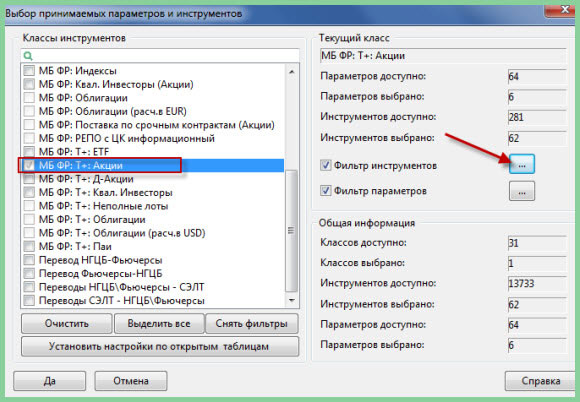
Из левой колонки ищем, выделяем и добавляем ценные бумаги в правую колонку, с которыми мы будем работать.
Вместо кнопки «Добавить» можно использовать двойной клик мыши, чтобы переместить ценную бумагу из левой колонки в правую.
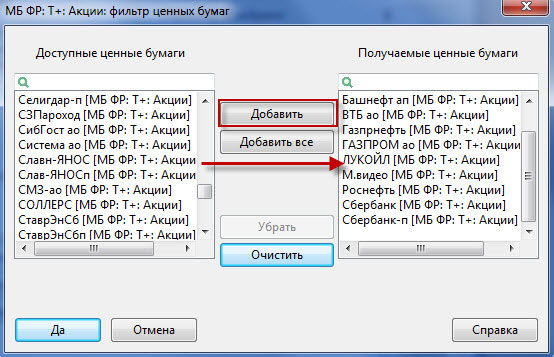
Также добавим все параметры в фильтре, чтобы в дальнейшем не было проблем с настройкой параметров таблиц, или же просто убираем галочку напротив фильтр параметров. Решайте сами как вам удобней, я же все параметры добавляю.
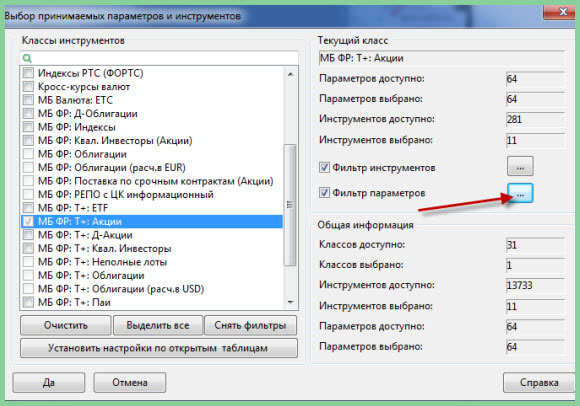
Для этого добавляем все доступные параметры в получаемые.
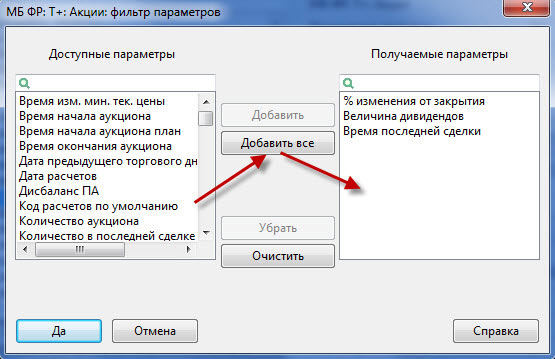
На этом первый шаг мы сделали, теперь трафик будет идти минимальный без лишних не нужных нам инструментов и прочего. Особенно это хорошо поможет при слабом интернете, торговый терминал не будет тормозить и работать будет комфортно.
Текущие торги
Приступаем к созданию рабочего пространства трейдера. Для этого в первую очередь нужно создать таблицу с текущими торгами.
Нажимаем Создать окно → Текущие торги
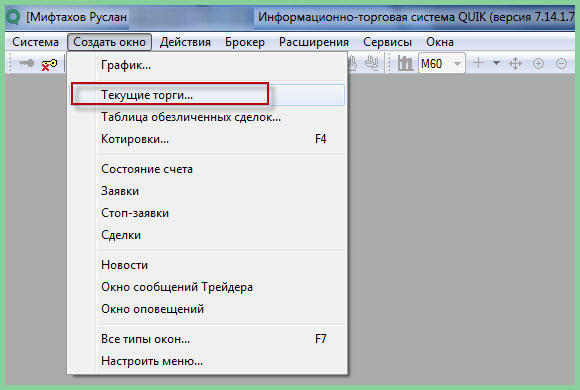
Здесь появятся доступные инструменты, которые мы создали в потоке котировок. Помните я говорил, если не добавить его в потоке котировок, то он не будет отображаться?
Итак, я добавил все доступные акции в правую колонку.
А из доступных параметров выбрал следующие:
- спрос;
- предложение;
- цена последней сделки;
- минимальная цена;
- максимальная цена;
- оборот в деньгах;
- % изменения от закрытия;
- размер лота.
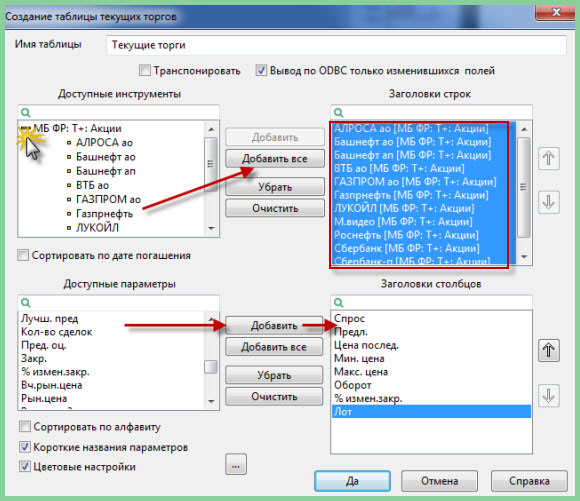
После добавления всех инструментов и нужных параметров остается нажать Да и появится таблица, которую вы можете увидеть ниже.
Создаем график
Теперь мы можем видеть какая бумага сколько стоит, но без графика трудно оценить обстановку на рынке.
Поэтому нужно создать график, для этого кликаем ПКМ (правой кнопкой мыши) по любому инструменту, например сбербанк, которую мы ранее создали и выбрать → Графики цены и объема.

Появится график, в котором можно изменять таймфрем, цвет свечей по своему усмотрению, добавлять индикаторы. Советую не злоупотреблять индикаторами, использовать только объем и скользящая средняя.
Еще советую использовать якорь (показан ниже на рисунке красной стрелкой), при нажатии которого будет возможность закрепить график.
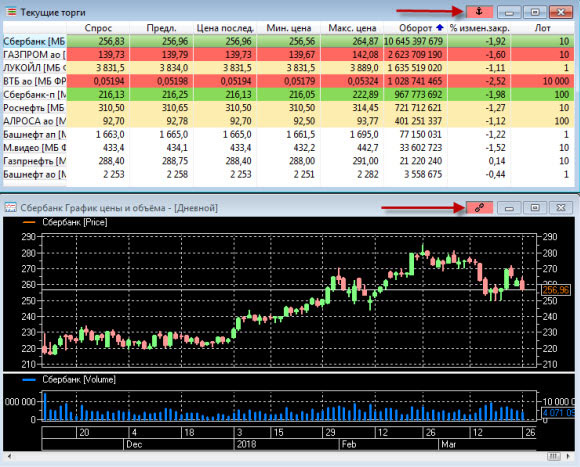
Работает это так: кликнув в таблице текущие торги по сбербанку, график автоматически настроится на сбербанк, кликнув по газпрому и на графике будет газпром. Согласитесь это очень удобно при слежении сразу за несколькими бумагами одновременно.
Стакан заявок
Чтобы открыть стакан котировок, нужно кликнуть ПКМ (правой кнопкой мыши) и выбрать, как показано на рисунке ниже.
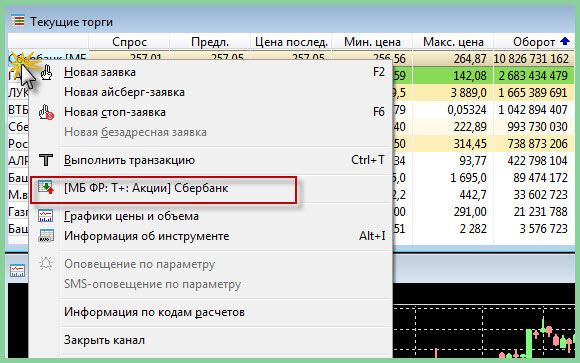
В итоге получаем вот такое рабочее место трейдера для торговли акциями. Стакан также можно прикрепить к таблице якорем.
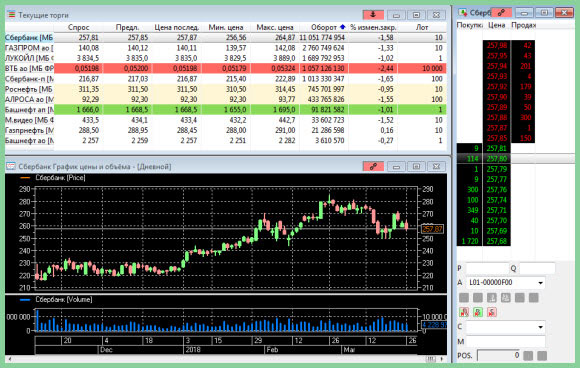
Если вас интересует скальперский стакан для скальпинга, то рекомендую изучить настройку стакана Qscalp.
Новая вкладка — портфель и заявки
На отдельной вкладке будем создавать таблицы своего портфеля, где будут отображаться наши средства, купленные акции и заявки.
Чтобы добавить новую вкладку нужно нажать ПКМ (правой кнопкой мыши) по текущей вкладке и выбрать «добавить».
Далее через специальный значок, добавляем таблицы:
- Клиентский портфель — здесь отображается прибыль и убыток, сколько денег на счету и т.д.
- Лимиты по бумагам — какие бумаги у нас в наличии и в каком количестве.
- Лимиты по денежным средствам.
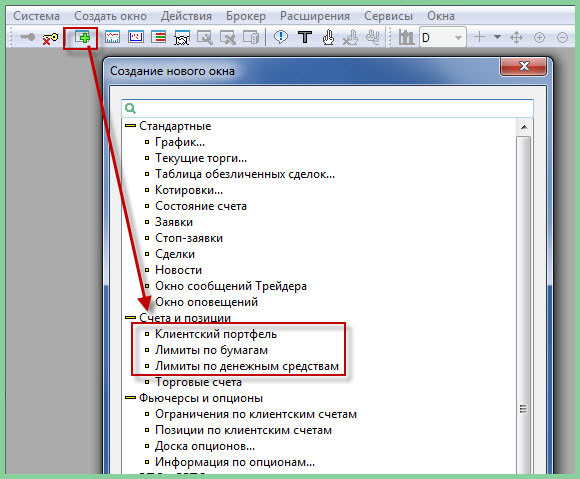
На этой же вкладке добавляем следующие таблицы:
- заявки;
- стоп-заявки;
- сделки — отображается вся история сделок за текущий день.

Вторая вкладка будет выглядеть примерно так, как показано на картинке ниже.

Вот мы и прошли основные шаги, которые нужно проделать новичку для начала торговли. А для практики совершения сделок я вам советую потренироваться на демо счете БКС , чтобы разобраться как купить или продать ту или иную акцию.
Видео обзор Quik 7
Посмотрите этот видео ролик, где более подробно рассмотрен новый quik 7
Если же вы не хотите самостоятельно все настраивать с нуля, то можете скачать готовый файл с настройками по этой ссылке и загрузить в квике.
На этом я с вами прощаюсь, задавайте вопросы в комментариях, делитесь статьей в социальных сетях и подписывайтесь на наш канал в телеграмм .
А в следующих статьях разберём, как настраивать торговый терминал для торговли облигациями и фьючерсами.
С уважением, Руслан Мифтахов
Оценка материала




 (Оценок: 12 , среднее: 2,00 из 5)
(Оценок: 12 , среднее: 2,00 из 5)
Источник: ruslantrader.ru
Настройка QUIK 7. Работа с вкладками
Для того, чтобы настроить программу QUIK под себя, прежде всего необходимо очистить место для создания нужных графиков, таблиц и, конечно же, вкладок. Вот с вкладок мы и начнем.
Но сначала одно замечание. Процесс настройки я буду описывать исходя из своего опыта, но ведь есть и другие трейдеры со своим опытом. Вполне возможно, что вам больше понравятся настройки кого-то еще, поэтому дам совет: не ленитесь и почитайте посмотрите несколько материалов от разных авторов и сравните их между собой. Критерий тут один – ваше мнение.
И еще. Напомню, что показывать все свои действия я буду на примере терминала Квик от компании Финам. Те, кто скачал программу QUIK у другого брокера, тоже могут смело пользоваться этой статьей, т.к. все настройки будут одинаковыми, отличия могут быть только в содержании некоторых скриншотов (картинок).
Для чего нужны вкладки
Вкладки нам нужны для группировки различных материалов по каким-то основаниям – по содержанию, по активам и т.д.
Скажем, многие (и я тоже) рекомендуют иметь вкладку с анализом вашего счета, где будут располагать сводные данные о торговле и состоянии счета.
Кроме того, полезно разбивать графики и таблицы по разным вкладкам в зависимости оттого, на каких фьючерсах вы собираетесь торговать – РТС, Сбербанк, Газпром и т.д. Здесь дело вот в чем. Несмотря на то, что основной упор мы будем делать на торговлю с помощью роботов, совсем не лишним будет заняться и ручной торговлей – во внутридневном диапазоне, потому что мы будем открывать 1-2 сделки утром и оставлять их до вечера. А вечером мы их проверим и закроем – с прибылью или убытками (если они не закроются самой программой – по достижения уровня профита или стопа).
Выбор и совершение сделки будет зависеть от состояния рынка. Если на индексе РТС ситуация складывается не самым лучшим образом и входить в сделку слишком опасно (не соответствует нашей торговой стратегии), то перед нами простой выбор – или вообще сегодня не торговать, или попробовать поторговать на других бумагах. Для этого и нужны разные вкладки.
Хотя для новичков лучше всего торговать на одной бумаге . Но это дело вашего выбора.
Удаление предыдущих материалов
В скачанном дистрибутиве программы по умолчанию имеется ряд разных таблиц, графиков и вкладок. Они нам не нужны. Конечно, их можно переделать под свои нужды, но проще сделать все с нуля.
Для удаления лишних вкладок кликаем правой мышью на каждую из них по очереди:
В появившемся контекстном меню выбираем удалить. Программа запросит подтверждение, нажимаете «Да» и вкладка будет удалена. Так поступаем еще с двумя вкладками – должна остаться только одна, т.к. ее удалить невозможно.
В оставшейся вкладке по очереди закрываем все таблицы, нажимая на крестик в правом верхнем углу каждой таблицы (как в Ворде). Должно остаться только серое поле.
Если вам не нравится расположение вкладок в верхней части окна (например, вы привыкли к нижнему расположению – как в МТ4), то это можно сделать. Опять нажимаете правой кнопкой мыши на вкладку:
Для перемещения вкладок вниз надо убрать галочку в строке «Показывать сверху» и вкладка переедет вниз. Там же будут располагаться и вновь создаваемые вкладки.
Создание новых вкладок
Кликаете правой мышью по вкладке:
Нажимаете «Добавить». Откроется новая вкладка. Таким образом создаете две новые вкладки. Всего нам надо создать три (пока три) вкладки:
Теперь их надо переименовать. Для этогонеобходимо опять кликнуть правой мышью по вкладке и выбираете «Переименовать»:
Вместо старого названия вкладки (на синем фоне) вписываете «Счет» (без кавычек) и нажимаете «Сохранить». Точно так же делаете вкладки «Дневной» и «РТС».
Все это наше хозяйство сохраняем в файл (как это сделать?), чтобы не потерять и приступаем… нет, не к созданию таблиц и графиков, это будет чуть позже, а пока мы должны в нашей программе подключить получение нужных котировок.
Установка нужных котировок в QUIK 7
Для этого щелкаем на верхней Панели инструментов по вкладке «Система» и выбираем «Заказ данных», далее «Поток котировок»:
Прежде всего, нам необходимо установить галочку в строке «ФОРТС фьючерсы». Для этого кликаем по ней и устанавливаем галочке в окошке. Сразу станут активными две строки в правой части окна: «Фильтр инструментов» и «Фильтр параметров» (средние стрелки).
Кликаем по кнопке с многоточиями в строке «Фильтр инструментов» (правые стрелки), откроется окно:
По умолчанию сделано так, что ваша программа будет получать котировки по всем доступным на сегодня фьючерсам. Некоторые трейдеры советуют то же самое, но я вам настоятельно не рекомендую это делать.
Дело в том, что программа QUIK и так достаточно сильно нагружаем ваш компьютер, а прибавьте к этому необходимость обработки котировок по большому числу фьючерсов! Вдобавок, возможны серьезные задержки на линии Интернета из-за получаемого обьема информации. Плюс, многие трейдеры платят за обьем трафика и будет совсем печально, если они будут платить за данные, которые им совсем не нужны.
Поэтому смело жмем на кнопку «Очистить» и весь перечень фьючерсов переедет из правого окна в левое:
В перечне находите свой фьючерс (на момент написания статьи это RIZ7) и кликаете по нему. Активируется (станет яркой) кнопка «Добавить», нажимаем на нее.
Нажимаем кнопку «Да» и окно фильтра ценных бумаг закроется. Тем, кто забыл или не знает, как определить какой именно фьючерс им нужен, рекомендую почитать эту статью.
Теперь переходим к фильтру параметров. Точно так же нажимаем на кнопку с многоточиями (см.рис.7), откроется окно этого фильтра:
Точно так же убираем все из правого окна, нажав на кнопку «Очистить». Потом нажимаем на «Добавить все». Сортировку нужных параметров для той или иной таблицы мы будем проводить при создании каждой конкретной таблицы. В конце нажимаем «Да», окно фильтра параметров закроется.
У нас на экране монитора осталось открытым окно «Выбор принимаемых параметров и инструментов» (рис.7). Нажимаем в этом окне кнопку «Да».
Теперь мы можем приступать к непосредственному созданию нужных таблиц и графиков. Но чтобы эта статья не стала гигантской простыней, я ее разбил на несколько более мелких. Начнем создавать таблицы во вкладке «Счет», где нам надо создать три таблицы:
- Текущие торги;
- Позиции по клиентским счетам (фьючерсы);
- Ограничения по клиентским счетам.
Настройке каждой из таблиц будет посвящена отдельная статья, по мере их готовности в перечень таблиц будут добавляться ссылки.
И еще. Возможно, некоторые из вас хотят торговать на других инструментах (вместе или вместо индекса РТС), позже я покажу, как их надо правильно выбирать.
Понравилась статья? Сообщите о ней своим друзьям!
Благодарю Вас!
А еще Вы можете подписаться на рассылку — у меня в запасе есть много интересных и прибыльных советников.
Настройка QUIK 7. Работа с вкладками
В статье разбирается начало настройки программы QUIK 7 — создание вкладок и подключение к потоку котировок. Для начинающих
Источник: www.forexeadvisor.ru